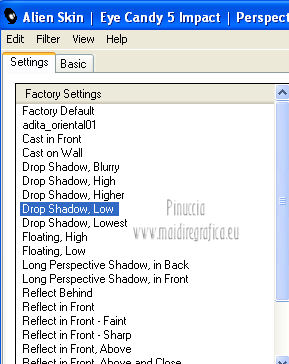|
HAWAII

 Ringrazio Annie per avermi permesso di tradurre i suoi tutorial.
Ringrazio Annie per avermi permesso di tradurre i suoi tutorial.

Porta con te l'immagine per tenere il segno.

Se vuoi stampare


|
qui puoi trovare qualche risposta ai tuoi dubbi.
Se l'argomento che ti interessa non Ŕ presente, ti prego di segnalarmelo.
Questo tutorial Ŕ stato scritto con Corel2018 e tradotto con CorelX, ma pu˛ essere realizzato anche con le altre versioni di PSP.
Dalla versione X4, il comando Immagine>Rifletti Ŕ stato sostituito con Immagine>Capovolgi in orizzontale,
e il comando Immagine>Capovolgi con Immagine>Capovolgi in verticale.
Nelle versioni X5 e X6, le funzioni sono state migliorate rendendo disponibile il menu Oggetti.
Con il nuovo X7 sono tornati i comandi Immagine>Rifletti e Immagine>Capovolgi, ma con nuove funzioni.
Vedi la scheda sull'argomento qui
traduzione in francese qui
le vostre versioni qui
Occorrente:
Materiale qui
Grazie: per il tube Maryse e per le maschere Narah.
Il resto del materiale Ŕ di Annie.
(in questa pagina trovi i links ai siti degli autori).
Filtri
in caso di dubbi, ricorda di consultare la mia sezione filtri qui
AAA Frames - Foto Frame qui
Mura's Meister - Copies qui
Alien Skin Eye Candy 5 Impact qui

non esitare a cambiare modalitÓ di miscelatura e opacitÓ secondo i colori utilizzati.
Metti il preset  nella cartella del filtro Alien Skin Eye Candy 5 Impact>Settings>Glass/Motion Trail. nella cartella del filtro Alien Skin Eye Candy 5 Impact>Settings>Glass/Motion Trail.
Cliccando sul file una o due volte (a seconda delle tue impostazioni),
automaticamente il preset si installerÓ nella cartella corretta.
perchŔ uno o due clic vedi qui
Se preferisci, puoi importare direttamente il preset nel corso del tutorial
Come fare vedi la scheda del filtro Eye Candy qui
Metti le selezioni nella cartella Selezioni.
Apri le maschere in PSP e minimizzale con il resto del materiale.
1. Apri una nuova immagine trasparente 650 x 500 pixels.
2. Imposta il colore di primo piano con il colore chiaro #dad7d2,
e il colore di sfondo con il colore scuro #333e04.

Riempi  l'immagine trasparente con il colore di primo piano. l'immagine trasparente con il colore di primo piano.
3. Selezione>Seleziona tutto.
Apri il tube MR_Hawaii Girl, cancella il watermark e vai a Modifica>Copia.
Minimizza il tube.
Torna al tuo lavoro e vai a Modifica>Incolla nella selezione.
Selezione>Deseleziona.
4. Effetti>Effetti di immagine>Motivo unico, con i settaggi standard.

5. Regola>Sfocatura>Sfocatura gaussiana - raggio 35.

6. Effetti>Effetti di immagine>Scostamento, colore di sfondo.

7. Livelli>Duplica.
Immagine>Rifletti.
Immagine>Capovolgi.
Cambia la modalitÓ di miscelatura di questo livello in Luce netta.
Livelli>Unisci>Unisci gi¨.
8. Immagine>Aggiungi bordatura, simmetriche non selezionato, colore di sfondo.

9. Effetti>Effetti di immagine>Motivo unico, con i settaggi standard.

10. Livelli>Duplica.
Immagine>Ridimensiona, al 69%, tutti i livelli non selezionato.
11. Immagine>Ruota per gradi - 90 gradi a sinistra.

12. Attiva lo strumento Selezione 
e clicca sull'icona Livello opaco

e il livello sarÓ selezionato

13. Selezione>Modifica>Contrai - 100 pixels.
Premi sulla tastiera il tasto CANC 

Selezione>Deseleziona.
14. Effetti>Effetti 3D>Sfalsa ombra, colore nero.

15. Livelli>Nuovo livello raster.
Riempi  con il colore di primo piano. con il colore di primo piano.
16. Livelli>Nuovo livello maschera>Da immagine.
Apri il menu sotto la finestra di origine e vedrai la lista dei files aperti.
Seleziona la maschera Narah_Mask_0931.

Livelli>Unisci>Unisci gruppo.
17. Immagine>Ridimensiona, al 69%, tutti i livelli non selezionato (ancora in memoria).
18. Immagine>Ruota per gradi - 90 gradi a sinistra (ancora in memoria)

Oggetti>Allinea>Destra
se stai lavorando con una versione precedente che non rende disponibile il menu Oggetti,
usa lo strumento Spostamento/Puntatore  / /

19. Livelli>Duplica.
Immagine>Rifletti.
20. Immagine>Aggiungi bordatura, simmetriche non selezionato, colore di primo piano.

21. Effetti>Effetti di immagine>Motivo unico.

22. Attiva lo strumento Selezione 
(non importa il tipo di selezione impostato, perchŔ con la selezione personalizzata si ottiene sempre un rettangolo)
clicca sull'icona Selezione personalizzata 
e imposta i seguenti settaggi.

Selezione>Innalza selezione a livello.
23. Livelli>Nuovo livello raster.
Apri il tube hawaii e vai a Modifica>Copia.
Torna al tuo lavoro e vai a Modifica>Incolla nella selezione.
Cambia la modalitÓ di miscelatura di questo livello in Luce diffusa.
Livelli>Unisci>Unisci gi¨.
24. Effetti>Plugins>AAA Frames - Foto Frame.

Selezione>Deseleziona.
25. Immagine>Ridimensiona, al 70%, tutti i livelli non selezionato.
Effetti>Effetti 3D>Sfalsa ombra, con i settaggi precedenti.
Immagine>Rifletti.
26. Attiva il livello inferiore.
Effetti>Effetti di immagine>Motivo unico.

27. Livelli>Nuovo livello raster.
Riempi  con il colore di primo piano. con il colore di primo piano.
28. Livelli>Nuovo livello maschera>Da immagine.
Apri il menu sotto la finestra di origine
e seleziona la maschera Narah_Mask_0527.

Livelli>Unisci>Unisci gruppo.
29. Cambia la modalitÓ di miscelatura di questo livello in Indebolisci
e abbassa l'opacitÓ al 50%.
30. Livelli>Duplica.
Immagine>Rifletti.
Immagine>Capovolgi.
Abbassa l'opacitÓ di questo livello al 30%.

31. Livelli>Nuovo livello raster.
Selezione>Carica/Salva selezione>Carica selezione da disco.
Cerca e carica la selezione hawaii-1-cre@nnie.

Riempi  la selezione con il colore di primo piano. la selezione con il colore di primo piano.
32. Effetti>Plugins>Alien Skin Eye Candy 5 Impact - Glass.
Seleziona il preset hawaii-cre@nnie-glass e ok.

Questi i settaggi, in caso di problemi con il preset

33. Attiva il livello inferiore.
Selezione>Carica/Salva selezione>Carica selezione da disco.
Cerca e carica la selezione hawaii-2-cre@nnie.

Selezione>Innalza selezione a livello.
34. Effetti>Effetti di trama>Intessitura
colore intessitura: colore di primo piano
colore spazio: colore di sfondo

Selezione>Deseleziona.
35. Effetti>Effetti di immagine>Motivo unico, con i settaggi standard.

36. Livelli>Unisci>Unisci visibile.
37. Immagine>Ridimensiona, all'85%, tutti i livelli non selezionato.
Effetti>Effetti 3D>Sfalsa ombra, con i settaggi precedenti.
38. Attiva il livello inferiore.
Regola>Sfocatura>Sfocatura gaussiana - raggio 35.

39. Selezione>Seleziona tutto.
Selezione>Modifica>Contrai - 20 pixels.
40. Livelli>Nuovo livello raster.
Riempi  con il colore di sfondo. con il colore di sfondo.
Selezione>Modifica>Contrai - 5 pixels.
Premi sulla tastiera il tasto CANC.
Selezione>Deseleziona.
41. Effetti>Plugins>Alien Skin Eye Candy 5 Impact - Perspective Shadow.
Seleziona il preset Drop Shadow, low
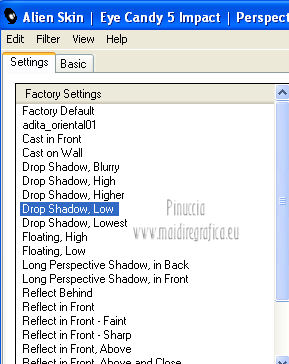
Effetti>Effetti di bordo>Aumenta.
42. Livelli>Duplica.
Effetti>Effetti di immagine>Motivo unico, con i settaggi precedenti.
43. Livelli>Unisci>Unisci gi¨.
44. Effetti>Plugins>Alien Skin Eye Candy 5 Impact - Motion Trail.
Seleziona il preset hawaii-cre@nnie e ok.

45. Livelli>Disponi>Porta in alto.
46. Livelli>Unisci>Unisci visibile.
47. Livelli>Duplica.
Effetti>Plugins>Mura's Meister - Perspective Tiling.

Effetti>Effetti 3D>Sfalsa ombra, con i settaggi precedenti.
48. Attiva nuovamente il tube MR_Hawaii Girl e vai a Modifica>Copia.
Torna al tuo lavoro e vai a Modifica>Incolla come nuovo livello.
Immagine>Ridimensiona, al 55%, tutti i livelli non selezionato.
Sposta  il tube in basso a sinistra. il tube in basso a sinistra.

Effetti>Effetti 3D>Sfalsa ombra, con i settaggi precedenti.
49. Apri il tube cocktails e vai a Modifica>Copia.
Torna al tuo lavoro e vai a Modifica>Incolla come nuovo livello.
Immagine>Ridimensiona, al 25%, tutti i livelli non selezionato.
Sposta  il tube in basso e un po' pi¨ a destra. il tube in basso e un po' pi¨ a destra.

Effetti>Effetti 3D>Sfalsa ombra, con i settaggi precedenti.
50. Firma il tuo lavoro su un nuovo livello.
51. Immagine>Aggiungi bordatura, 1 pixel, simmetriche, colore di sfondo.
52. Immagine>Ridimensiona, 800 pixels di larghezza, tutti i livelli selezionato.
Salva in formato jpg.

Le vostre versioni qui

Puoi scrivermi se hai problemi o dubbi, o trovi un link che non funziona, o soltanto per un saluto.
19 Novembre 2018
|






 l'immagine trasparente con il colore di primo piano.
l'immagine trasparente con il colore di primo piano.











 /
/